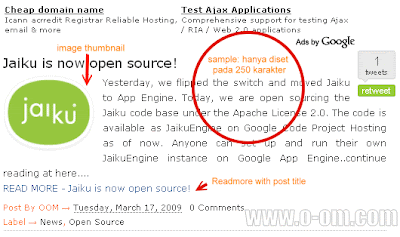Udahlah cuap-cuap nya dari pada kebablazan mending kita langsung aja yok belajar nge-Cheat Plants Vs. Zombie dengan menggunakan CHEAT ENGINE.
Sebelumnya perhatikanlah Hal-hal yang bisa di cheat di plants vs zombies :
- Infinite Sun = mataharinya nggak ada matinya
- No Delay/refill = tanpa delay/jeda waktu penggunaan tanaman
- Money = uang nggak abis-abis
- Tree Of The Wisdom - Pohon
Kali ini Sarjono yang baik hati dan tidak sombong (Jiahahaha)... (narsis), bakal bagi-bagi 4 cheat tersebut pada kalian semua.Bagi yang udah penasaran dari tadi cekkidot… langsung ke TKP :D
I. Cheat Infinite Sun Plants vs. Zombies
1. Download Game Plants vs Zombie di Popcap atau cari di google dengan keyword (Crack Plants vs Zombie) Kebanyakan game popcap berbayar maka dari itu carilah cara Hacking Popcap atau Cracknya.
2. Dowload Cheat Engine yang paling baru,soalnya lebih mantapzzz.Untuk sekarang Cheat Engine yang terbaru adalah Cheat Engine v.5.6
3. Kalau sudah di download,Install lah keduanya.
4. Buka plants vs. zombies, Pada saat main Plants vs Zombies ada waktu 60 menit atau trial maka dari itu harus kita crack supaya nggak Trial.
5. Crack Plants vs. Zombie dengan Crack yang sudah didownload tadi.
6. Jalankan Cheat Enginenya.
7. Setelah itu cobalah bermain dan lihat berapa duit atau matahari sobat, 50 kan ??
8. Sekarang pindah ke Cheat Engine lalu pertama open process list,pilih Plants vs Zombie.exe, Setelah itu masukan angka 50, Lalu Frist Scan. (Pokoknya berapapun matahari yang kamu punya itulah yang di scan).Jika sudah dapat angka nya, pindah ke game.
9. Setelah itu usahakan uang atau matahari berubah (terserah apa mau ditambah/dikurangi).
10. Balik lagi ke Cheat Engine,ketikkan berapa jumlah mataharimu sekarang,contoh 75,lalu next scan.
11. Jika sudah ketemu,ganti valuenya dengan angka yang sobat inginkan,missal 9999999.
12. Lalu freeze agar tidak berkurang-kurang mataharinya.
13. Selesai deh Cheat Plants Vs. Zombies dengan menggunakan Cheat Engine.
14. Silahkan maen gamenya sampai pagi.(heahahahha).. :D
II. Cheat No Delay/Refill Plants vs Zombies
1. Buka plants vs. zombies
2. Buka Cheat Engine nya juga.
3. Sekarang pindah ke Cheat Engine lalu pertama open process list, pilih Plants vs Zombie.exe
4. Klik “memory view” dibagian pojok kiri agak tengah deket per empatan belok kanan.
5. Cari kode JMP 007a80c4 atau kalau tidak ketemu coba cari kode yang depannya JMP juga.
6. Klik kanan lalu klik “Go to Address”
7. Ganti address nya menjadi 0048728C lalu Ok ,Yes
8. Klik ganda file yang tadi diubah, ganti add dword ptr [edi+24].01 menjadi add dword ptr [edi+24].200
9. Close memory view tsb,lalu maen sepuasnya.
III. Cheat Money Plants Vs. Zombies
1. Seperti biasa,Buka plants vs. zombies
2. Buka Cheat Engine nya juga.
3. Sekarang pindah ke Cheat Engine lalu pertama open process list, pilih Plants vs. Zombie.exe
4. Pindah ke game,lalu klik Shop.
5. Lihat berapa uang yang kamu punya.Pokoknya nggak boleh nol.
6. Pindah ke Cheat Engine lalu ketik berapa jumlah uang kamu lalu dibagi 10.Misal uang kamu 8500,ketik di cheat engine 850 lalu scan.
7. Jika sudah di scan dan ternyata yang ketemu Cuma sedikit,berarti anda termasuk orang2 yang beruntung (hehehe)… jika hasil yang ketemu banyak ampe ratusan bahkan ribuan,coba belanjakan uang yang kamu punya di Shop tsb.(Intinya kurangin jumlah uangmu).
8. Ketik jumlah uang mu sekarang lalu dibagi 10,lalu scan.
9. Jika sudah ketemu ganti value nya dengan berapa aja yang sobat inginkan.
10. Selesai deh… borong aja semua yang ada di shop tsb…(hehehe.)
IV. Cheat Tree Of Wisdom Plants vs. Zombies
Tujuan dari penanaman Tree Of Wisdom adalah supaya kita bisa mengaktifkan beberapa cheat yang nanti akan saya berikan setelah ini,jadi sabar ea…
nahhhhh…cara ninggiin Tree Of Wisdom itu yang sedikit merepotkan.Pupuknya seharga 2500,untuk bisa mengaktifkan cheat,Tree Of Wisdom harus mencapai ketinggian 100-1000ft.Maka dari itu kita harus meng-cheat ketinggian nya supaya bisa langsung 1000ft atau bahkan lebih,terserah sobat saja.
Cekkkkidot… langsung aja kita praktek Cheat Tree Of Wisdom Plants vs. Zombie.
1. Seperti biasa,Buka plants vs. zombies
2. Buka Cheat Engine nya juga.
3. Sekarang pindah ke Cheat Engine lalu pertama open process list,pilih Plants vs Zombie.exe
4. Pindah ke game,lalu klik Zen Garden,lalu pergi ke Tree Of Wisdom.
5. Klik Shop lalu beli pupuknya,nggak usah banyak2 beli diatas 3 aja.
6. Balik ke Tree Of Wisdom.
7. Bolak balik lagi ke Cheat Engine ketik 1 lalu scan.
8. Balik ke Tree Of Wisdom lalu pupuk 1x saja.
9. Balik lagi ke Cheat Engine ketik 2 lalu scan.
10. Balik ke Tree Of Wisdom lalu pupuk 1x lagi.
11. Balik lagi ke Cheat Engine ketik 3 lalu scan.
12. Jika sudah dapat angkanya,ganti value nya dengan berapa aja (basing/terserah).Angka itulah yang akan menjadi tinggi dari pohon itu.
13. Selesai deh.
kalau cara diatas tidak bisa,coba cara berikut:
Misal kamu punya Tree Of Wisdom setinggi 52ft,coba ketik 52 di cheat engine,lalu first scan,pindah ke game lalu tinggikan lagi pohonmu menjadi 53ft,balik ke cheat engine lalu ketik 53 dan next scan setelah dapat angkanya,ganti value nya terserah sobat.
Yang nggak ngerti dengan tutorial diatas bisa liat video nya langsung atau download video nya di youtube.com
Seperti yang sudah saya janjikan tadi,saya akan memberikan cheat yang langsung diketik.Cheat ini diketik kapan saja dan dimana saja waktu main game ini.
Dari beberapa cheat dibawah ini,ada beberapa yang mempunyai syarat yaitu kita harus mempunyai pohon Tree Of Wisdom setinggi 100-1000ft, contoh: pinata,sukhbir,trickedout,daisies.e
Main Cheat Codes Plants Vs Zombie
• Pinata: a shower of candy when a zombie dies
• Trickedout: Alternate Lawn Mower appearance
• Future: Gives zombies futuristic shades
• Sukhbir: toggles the zombie's call for brains-sound
• Daisies: Zombies leave small daisies behind when killed
• Mustache: Zombies Now Have Mustaches
• Tohot: Infinite Sun
• Slowboke : make Zombies walk slowly
Dan ini adalah Hints nya:
Hints Cheat Plants vs Zombies
• Ask Me About Mustache Mode: Enable Mustache Mode
• Better Off Dead: Get a streak of over 10 in I, Zombie Endless
• China Shop: Get to a streak of 15 in Vasebreaker Endless
• Cryptozombologist: Discover the top secret zombie
• Explodonator: Blow up 10 zombies with a single cherry bomb
• Home Lawn Security: Complete adventure mode
• Immortal: Get to 20 flags in Survival Endless
• Morticulturalist: Collect all 49 plants
• Nobel Peas Prize: Get the golden sunflower trophy
• Spudow!: Blow up a zombie using a potato mine
• Towering Wisdom: Grow the Tree of Wisdom to 100 feet
• Walk This Way: Hypnotize the lead dancer zombie
Sekian Dulu nieh ane bagi2 ilmu,capek ngetik terus.Silahkan tinggalan komentar nya yah..
Bagi yang ingin copy paste artikel ini,tolong sertakan alamat blog-ku ini ya:
http://www.brotherpc.co.cc
Semoga bermanfaat. (Salam Brother PC)..
By: http://www.brotherpc.co.cc